Как восстановить фотографии с iPod Touch
- Часть 1: Можете ли вы восстановить удаленные фотографии с iPod Touch
- Часть 2: Как восстановить удаленные фотографии с вашего iPod
Часть 1: Можете ли вы восстановить удаленные фотографии с iPod Touch
При определенных обстоятельствах удаленные фотографии можно восстановить. И это несмотря на то, что в вашем iPod нет корзины для мусора. Если у вас была резервная копия фотографий, вы можете восстановить их, если восстановите их из резервной копии iTunes или iCloud. Если у вас нет резервной копии фотографий, если вы не перезаписываете их, вы можете восстановить их с помощью хорошего инструмента восстановления данных.
Во избежание перезаписи фотографий прекратите использование устройства, как только обнаружите, что фотографии пропали. На самом деле вам следует воздержаться от использования устройства, пока вы не сможете восстановить фотографии.
Часть 2: Как восстановить удаленные фотографии с вашего iPod
Как мы упоминали ранее, вы можете восстановить удаленные фотографии одним из трех способов. Давайте посмотрим на все три из них.
1. Восстановление из iTunes
Чтобы восстановить потерянные фотографии через iTunes, вы должны включить их в недавнюю резервную копию iTunes. Если да, то все, что вам нужно сделать, это восстановить резервную копию, и ваши фотографии будут восстановлены. Вот как это сделать.
Шаг 1: Запустите iTunes на своем компьютере, а затем подключите iPod с помощью кабеля USB. Выберите iPod, когда он появится.
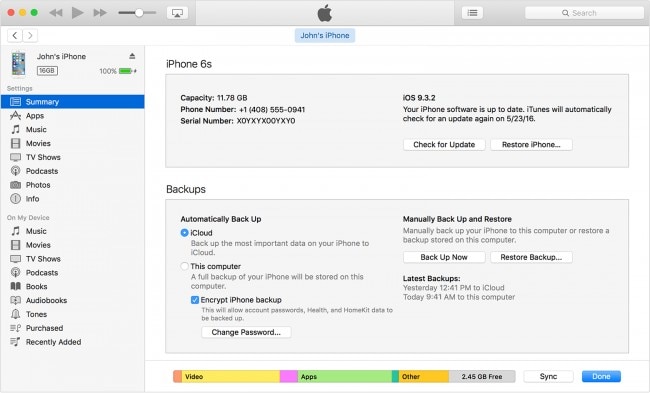
Шаг 2: Выберите «Восстановить резервную копию в iTunes», а затем выберите наиболее подходящую резервную копию. Нажмите «Восстановить» и дождитесь завершения процесса.
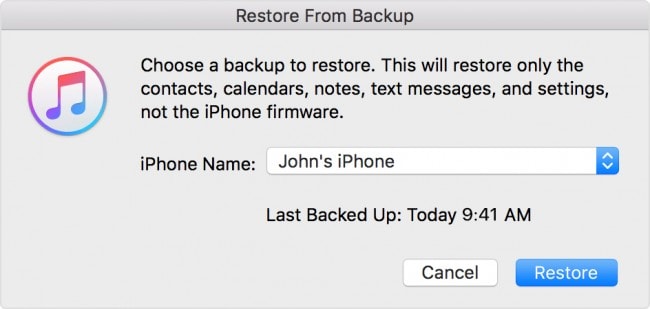
Оставьте устройство подключенным к компьютеру после его перезагрузки и подождите, пока оно синхронизируется с вашим компьютером.
2. Восстановить с помощью iCloud
Вы также можете восстановить фотографии, восстановив их из резервной копии iCloud. Опять же, это возможно только в том случае, если вы сделали резервную копию устройства через iCloud. Вот как это сделать.
Шаг 1: Чтобы восстановить данные из резервной копии iCloud, прежде всего необходимо стереть все данные на вашем устройстве. Для этого перейдите в «Настройки» > «Основные» > «Сброс» > «Удалить все содержимое». Для завершения процесса может потребоваться ввести пароль.
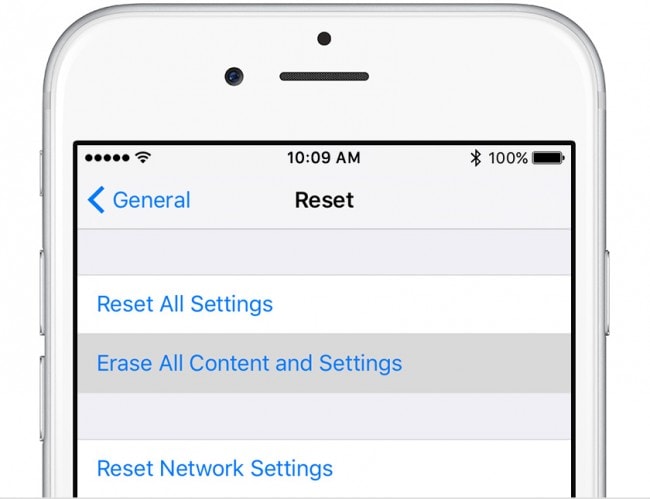
Шаг 2: Как только все данные будут удалены, ваше устройство вернется к экрану настройки. Следуйте инструкциям на экране, пока не дойдете до экрана «Приложения и данные», а затем нажмите «Восстановить из резервной копии iCloud».
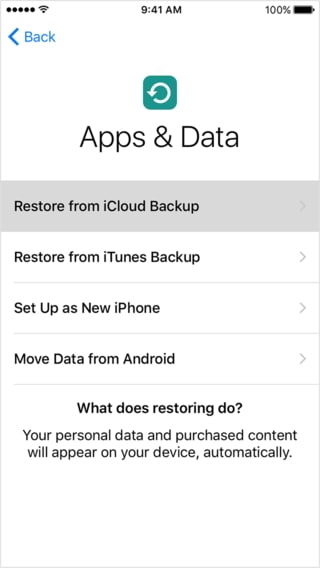
Шаг 3: Вам может быть предложено войти в систему с помощью вашего Apple ID. Дождитесь завершения резервного копирования, и ваши потерянные фотографии должны быть восстановлены на вашем устройстве.
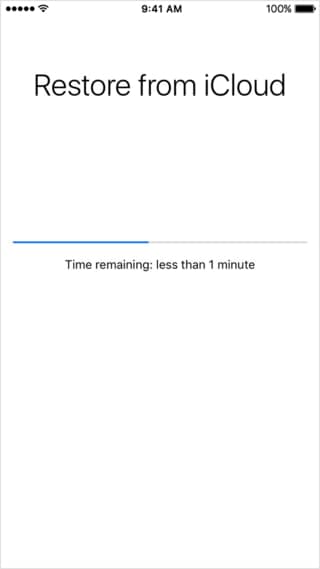
3. Использование инструмента восстановления данных
Лучшим инструментом для восстановления данных в этой ситуации является DrFoneTool – восстановление данных iPhone. Эта программа предоставляет вам три простых способа восстановить данные с вашего устройства iOS. Некоторые из функций, которые делают его лучшим, включают в себя;
- • Восстановление потерянных типов данных, включая фотографии, контакты, видео, сообщения, журналы вызовов, заметки и многое другое.
- • Оригинальное качество будет сохранено после получения потерянных файлов.
- • Восстановление данных, утерянных при любых обстоятельствах, включая данные, которые были случайно удалены, с потерянного или украденного устройства, а также с устройства, которое не отвечает среди многих других.
- Удобный интерфейс и подробное руководство. Никаких технических навыков не требуется.
- Нет необходимости стирать все данные с вашего устройства, чтобы восстановить потерянные данные.
Как использовать DrFoneTool для восстановления данных с вашего iPod Touch
Вы можете использовать один из следующих способов для восстановления фотографий с вашего iPod. Прежде чем вы начнете использовать этот инструмент, вы должны знать, что типы данных можно разделить на два. И если вы не сделали резервную копию данных раньше, будет сложно восстановить все содержимое мультимедиа напрямую с iPod.
Текстовое содержимое: сообщения (SMS, iMessages и MMS), контакты, история звонков, календарь, заметки, напоминания, закладки Safari, документы приложений (например, Kindle, Keynote, история WhatsApp и т. д.
Медиа-контент: фотопленка (видео и фото), фотопоток, библиотека фотографий, вложение сообщения, вложение WhatsApp, голосовая заметка, голосовая почта, фото/видео приложения (например, iMovie, iPhotos, Flickr и т. д.)
1). Восстановление с iPod Touch
Шаг 1: Нажмите кнопку «Загрузить» ниже в качестве первого шага, чтобы начать. Подключите iPod Touch с помощью USB-кабеля, и программа обнаружит устройство и откроет «Восстановление с устройства iOS».

Шаг 2: Сканирование вашего iPod для обнаружения потерянных данных, нажав кнопку «Начать сканирование».

Шаг 3: Все ваши потерянные данные будут показаны в следующем окне после завершения процесса. Выберите типы файлов, которые вы хотите восстановить, а затем нажмите «Восстановить на устройство» или «Восстановить на компьютер».
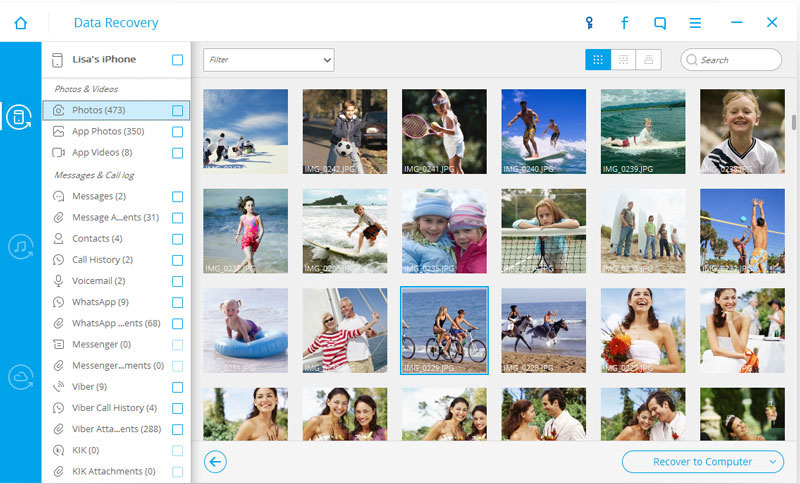
2). Восстановление из файлов резервной копии iTunes
Если вы регулярно делали резервную копию своего iPod Touch через iTunes, вы можете восстановить данные из файлов резервных копий iTunes. Вот как.
Шаг 1: Вернитесь к домашнему интерфейсу и нажмите «Восстановить», чтобы загрузить этот инструмент. Выберите «Восстановить из файла резервной копии iTunes». из вариантов. Все файлы резервных копий iTunes на компьютере будут отображаться в следующем окне.

Шаг 2: Выберите файл резервной копии iTunes, содержащий данные, которые вы хотите восстановить, и нажмите «Начать сканирование». После завершения сканирования выберите потерянные фотографии и выберите «Восстановить на устройство» или «Восстановить на компьютер».

3). Восстановление из файлов резервной копии iCloud
Вы также можете восстановить фотографии из файлов резервных копий iCloud. Для этого выполните следующие очень простые шаги.
Шаг 1: Запустите DrFoneTool на своем компьютере и выберите «Восстановить из файлов данных iCloud». Введите свой Apple ID и пароль, чтобы войти в свою учетную запись iCloud.

Шаг 2: Вы должны увидеть все файлы резервных копий iCloud. Выберите ту, которая содержит потерянные фотографии, и нажмите «Загрузить».

Шаг 3: Во всплывающем окне выберите типы файлов (в данном случае фотографии), которые вы хотите загрузить, а затем нажмите «Начать сканирование», чтобы продолжить.

Шаг 4: После завершения сканирования просмотрите данные, а затем выберите недостающие фотографии. Выберите «Восстановить на компьютер» или «Восстановить на устройство».

DrFoneTool — это, безусловно, самый простой и удобный способ вернуть удаленные фотографии. Это определенно стоит попробовать.
Видео о том, как восстановить фотографии с iPod Touch
последние статьи

